-
资源管理器,小编告诉你怎么打开windows资源管理器
- 2018-06-05 11:51:46 来源:windows10系统之家 作者:爱win10
对于我们的电脑来说,每一个组成部件都是宝贵的。而资源管理器亦是如此,但是我们要怎么打开电脑里的资源管理器呢?应该有许多小伙伴都是不知道的吧~没关系,今天和小编一起来看看要怎么打开windows资源管理器。
其实小编之前在学校的时候是不知道windows资源管理器是什么,也根本不知道怎么打开的。后来因为需要在windows资源管理器找些文件,就去为此学习了一番。所以今天就让小编就来告诉你们怎么打开windows资源管理器吧~
小编来给你们介绍两种打开资源管理器的方法哈~~
第一种
首先,点“开始”,然后如下图所示的红框里输入“资源管理器”,搜出来之后就点击打开。

管理器系统软件图解1
打开之后,就能看到每个库里的文件啦~~~
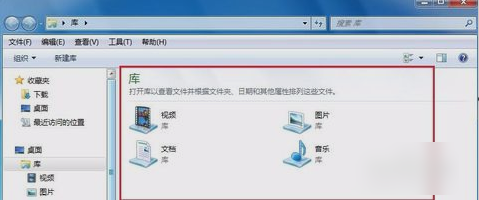
资源管理器系统软件图解2
第二种
敲击键盘的“WIN+R”,然后在打开的运行窗口中输入人“explorer.exe”,再点确定。
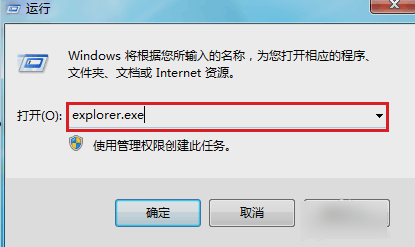
资源管理器系统软件图解3
然后资源管理器就这么打开啦~~~(我们看到的库,其实就是资源管理器)。
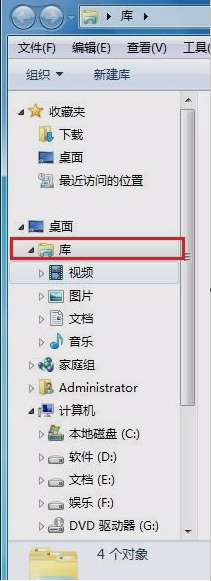
资源管理器系统软件图解4
操作不难的哟~你们快去试试吧~
猜您喜欢
- 告诉你为什么电脑关不了机..2020-07-10
- 雨林木风重装系统win10专业版下载..2016-11-24
- 关于win7配置windows update失败问题..2016-09-07
- 你知道win10有隐藏分区吗2016-08-24
- 解决一键ghost备份Win10系统时无法一..2015-04-06
- 雨林木风 Ghost win7安装图文详解..2017-06-19
相关推荐
- win8.1激活工具最新下载 2017-04-20
- acer无线网卡驱动,小编告诉你如何恢复.. 2017-12-23
- 电脑公司xp特别版最新下载 2016-12-31
- win7家庭版无法打开word的解决方法.. 2016-08-19
- 雨林木风 win7纯净版系统怎么安装.. 2017-06-12
- qq截图在哪个文件夹,小编告诉你qq保存.. 2018-08-25





 系统之家一键重装
系统之家一键重装
 小白重装win10
小白重装win10
 小白系统ghost win7系统下载32位纯净版1705
小白系统ghost win7系统下载32位纯净版1705 Holiline v2.1.4 英文免费版 (日程计划提醒软件)
Holiline v2.1.4 英文免费版 (日程计划提醒软件) PotPla<x>yer v1.5.38725 汉化绿色版 32/64位 (全能视频播放器)
PotPla<x>yer v1.5.38725 汉化绿色版 32/64位 (全能视频播放器)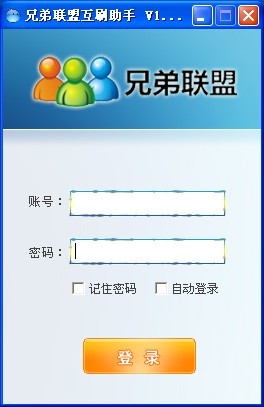 兄弟联盟互刷助手1.7.2绿色版(淘宝全自动刷收藏软件)
兄弟联盟互刷助手1.7.2绿色版(淘宝全自动刷收藏软件) 深度技术Ghost win7旗舰版32位V2014.11电脑城万能版
深度技术Ghost win7旗舰版32位V2014.11电脑城万能版 雨林木风_Ghost Win7 SP1 32位 装机版_2014.12
雨林木风_Ghost Win7 SP1 32位 装机版_2014.12 WindowTabs 2
WindowTabs 2 QQ浏览器 v11
QQ浏览器 v11 RegOwnership
RegOwnership Opera develo
Opera develo 绿茶系统64位
绿茶系统64位 人生日历v2.1
人生日历v2.1 雨林木风 gho
雨林木风 gho 谷歌浏览器44
谷歌浏览器44 8u浏览器 v2.
8u浏览器 v2. 萝卜家园win1
萝卜家园win1 双核浏览器 v
双核浏览器 v 粤公网安备 44130202001061号
粤公网安备 44130202001061号